Просницкий А. Самоучитель по Spider project.2010
Подождите немного. Документ загружается.

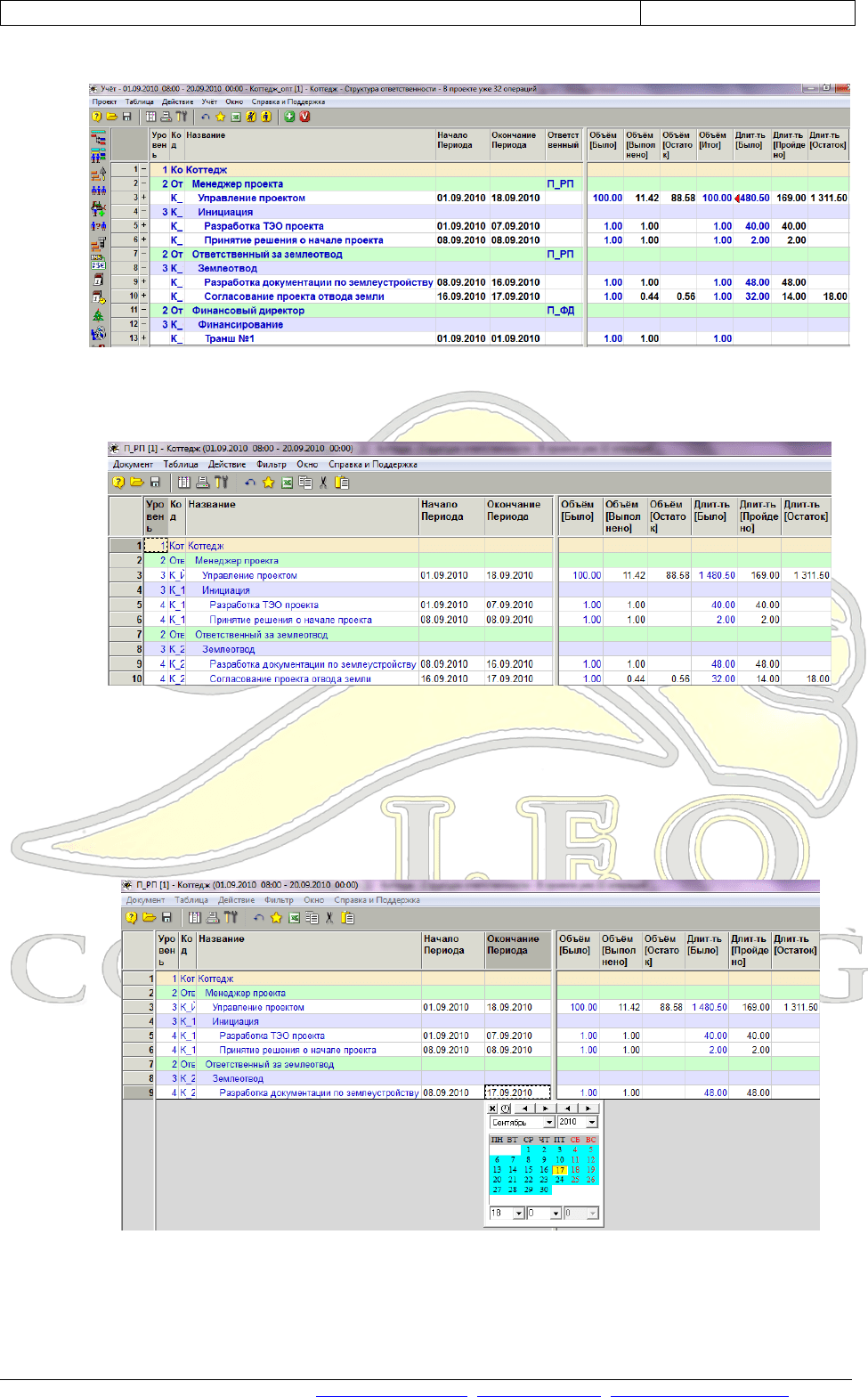
Управление проектами в Spider Project Professional Demo
Страница 131 из 215
Copyright © 2010, Алексей Просницкий, leoconsulting.com.ua, pmforum.com.ua, leo@leoconslting.com.ua
назначения». После этого из окна «Учет» вся информация за выбранный период
переместится в папки сборки-рассылки каждого ответственного пользователя.
Рис. 13.3. Таблица учета с выбранным периодом 01.09-20.09.2010
Открываем папку, в которую должен был быть разослан для руководителя проекта
и открываем файл «П_РП.001», рис. 13.3.
Рис. 13.3. Таблица учета для сбора факта руководителем проекта
Представим, что работа «Разработка документации по землеустройству» закончится
17.09.2010 в 18:00. Для изменения дата окончания, дважды щелкаем в ячейке окончания
периода данной операции. В появившимся календаре устанавливаем дату и врем
окончания периода 17.09.2010 в 18:00. Операция «Согласование проекта отвода земли»
не началась и поэтому мы исключаем ее из учета (правая кнопка мыши на работе
«Исключить из учета». Результат изменений на рис. 13.4.
Рис. 13.4. Обработанная таблица учета факта руководителем проекта
Сохраняем файл учета руководителя проекта и открываем папку «Финансовый
директор» и файл «П_ФД.001» (рис. 13.5).
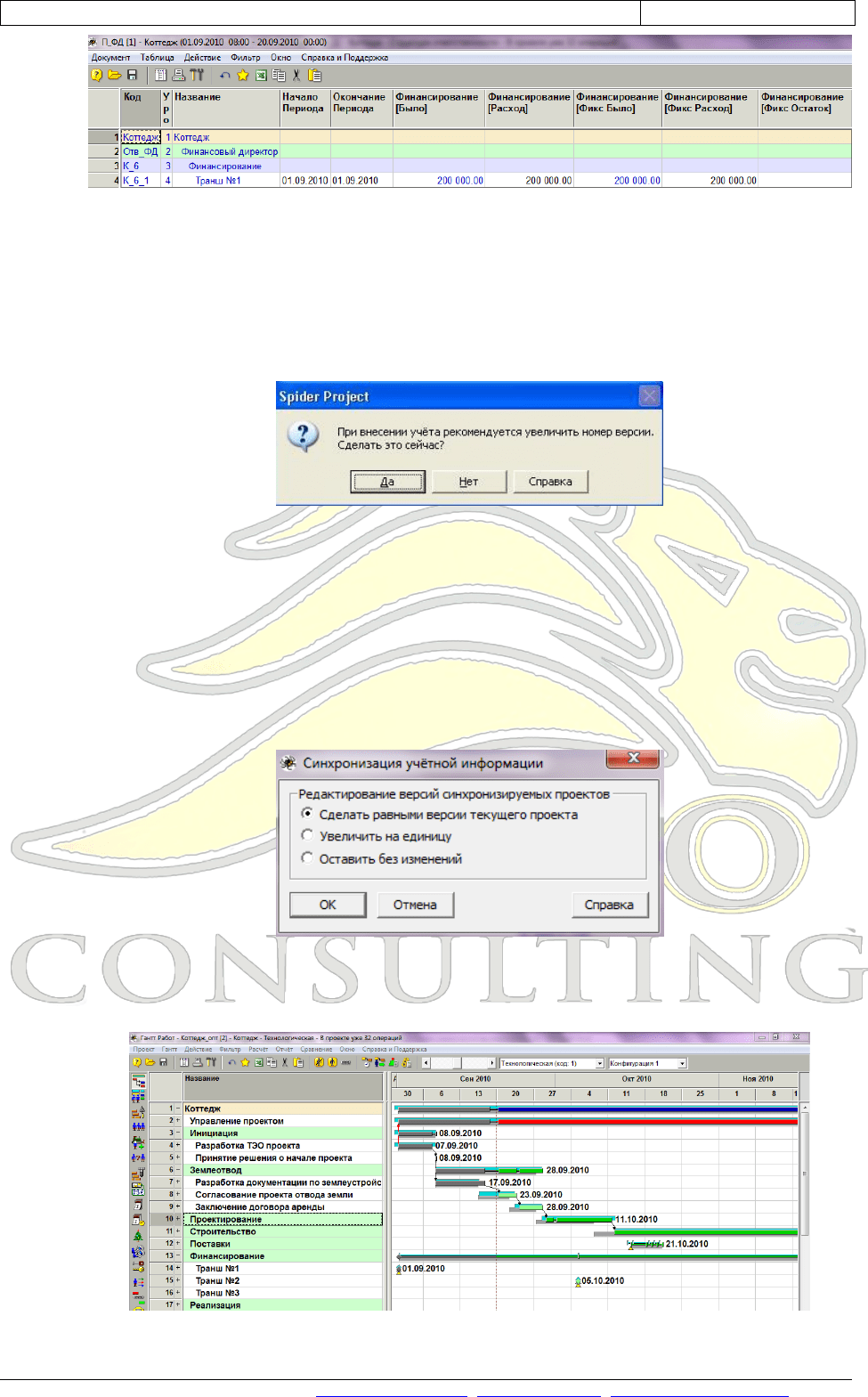
Управление проектами в Spider Project Professional Demo
Страница 132 из 215
Copyright © 2010, Алексей Просницкий, leoconsulting.com.ua, pmforum.com.ua, leo@leoconslting.com.ua
Рис. 13.5. Таблица учета для сбора факта финансовым директором
Смоделируем ситуацию, что транш был равен не 200 т. г., а 100 т. г. А остаток, т.е.
100 тыс. т.г. будут перенесены на следующий транш. Фактическое значение транша
занесем в колонку «Финансирование [Фикс Расход]». Значение в колонке
«Финансирование [Фикс Остаток]» очистим. Сохраним файл и переключимся в таблицу
«Учет». В меню «Учет» выбираем пункт «Собрать учет в виде документов». После
внесения учета появится диалоговое окно, изображенное на рис. 13.6.
Рис. 13.6. Диалоговое окно на увеличение номера версии
Если выбрать «Да», то фактическая информация будет занесена во вторую версию
проекта, и мы сможет проводить сравнение полученной второй версии с первой. Если
выбрать «Нет», то фактическая информация запишется в существующую первую версию.
Выбираем «Да».
В меню «Расчет» выбираем пункт «Синхронизировать оптимистическую, ожидаемую
и пессимистическую версии». Появляется диалоговое окно, изображенное на рис. 13.8.
Мы выбираем опцию «Сделать равными версии текущего проекта», то есть ожидаемые и
пессимистические версии станут такими же, как и оптимистическая версия.
Рис. 13.8. Окно синхронизации учетной информации
Пересчитываем проект по «трем кнопкам» и сохраняем его. План проекта с
внесенной фактической информацией (выделен серым цветом) изображен на рис. 13.9.
Рис. 13.9. План проекта с внесенным фактом
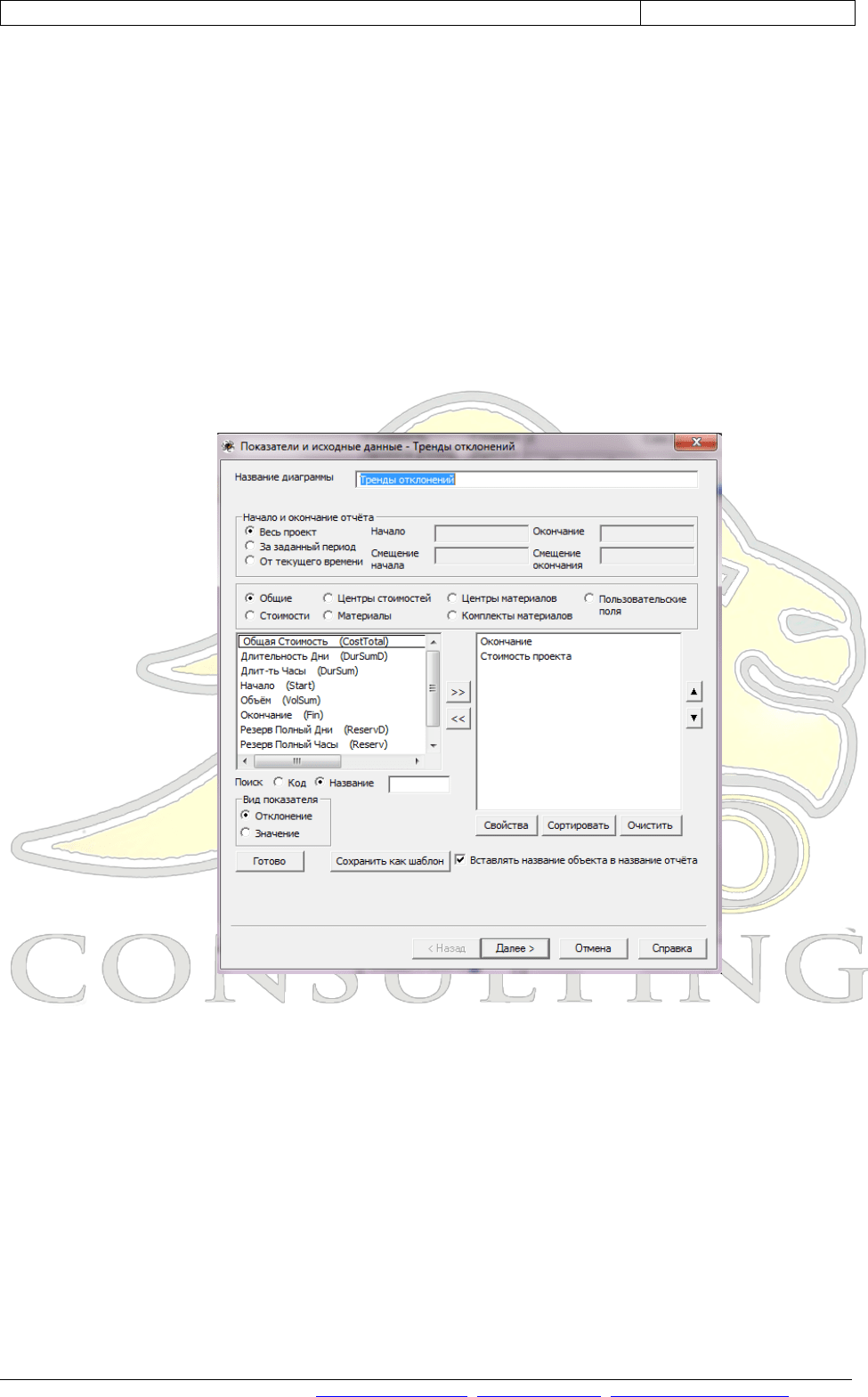
Управление проектами в Spider Project Professional Demo
Страница 133 из 215
Copyright © 2010, Алексей Просницкий, leoconsulting.com.ua, pmforum.com.ua, leo@leoconslting.com.ua
Тренды отклонений и тренды вероятности успеха
Для того чтобы проанализировать проект на предмет возможно появившихся
отклонений, есть возможность построить диаграммы абсолютных отклонений (тренд
отклонений) и диаграммы относительных отклонений (тренды вероятности успеха)
показателей проекта.
Тренды отклонений и тренды вероятности успеха рассчитываются в результате
сравнения текущей версии проекта, в которую внесена информация по исполнению, с
утвержденным планом (базовой версией проекта).
Для построения трендов отклонений по окончанию проекта и его стоимости
выделяем фазу «Коттедж», нажимаем правую кнопку мыши и выбираем «Тренды
отклонений Диаграмма» (рис. 13.10). Из группы показателей «Начало и окончание
отчета» выбираем показатель «Весь проект». Из группы показателей «Общие» переносим
вправо «Окончание», из группы показателей «Центры стоимостей» переносим «Стоимость
проекта». Вид показателя выбираем «Отклонение». Таким образом, на диаграмме будет
изображено отклонение показателя за период с начала проекта.
Рис. 13.10. Настройка показателей и исходных данных для трендов отклонений
Нажимаем «Далее», устанавливаем высоту диаграммы, выбираем цвет и нажимаем
«Готово». В меню «Проект» выбираем «Свойства» и определяем базовую версию
«Коттедж_опт» (версия 1). В меню «Сравнение» выбираем последовательно «С базовым
проектом» и «Воссоздать тренды отклонений».
Для того, чтобы вывести значения отклонений по окончанию для каждой операции
или этапа в таблице, необходимо вывести колонки «Окончание» с установленными
флажками «Из этого проекта» и «Отклонение». Если раскрыть проект до операций, то
можно увидеть, что сам проект закончится на день позже, а этапы «Землеотвод» и
«Проектирование»— на 1,75 дня позже.
Для того чтобы вывести значения отклонений по стоимости в таблице, необходимо
из группы полей «Центры стоимостей» вывести колонку «Стоимость проекта» с флажками
«Итог» и «Отклонение» (рис. 13.11).
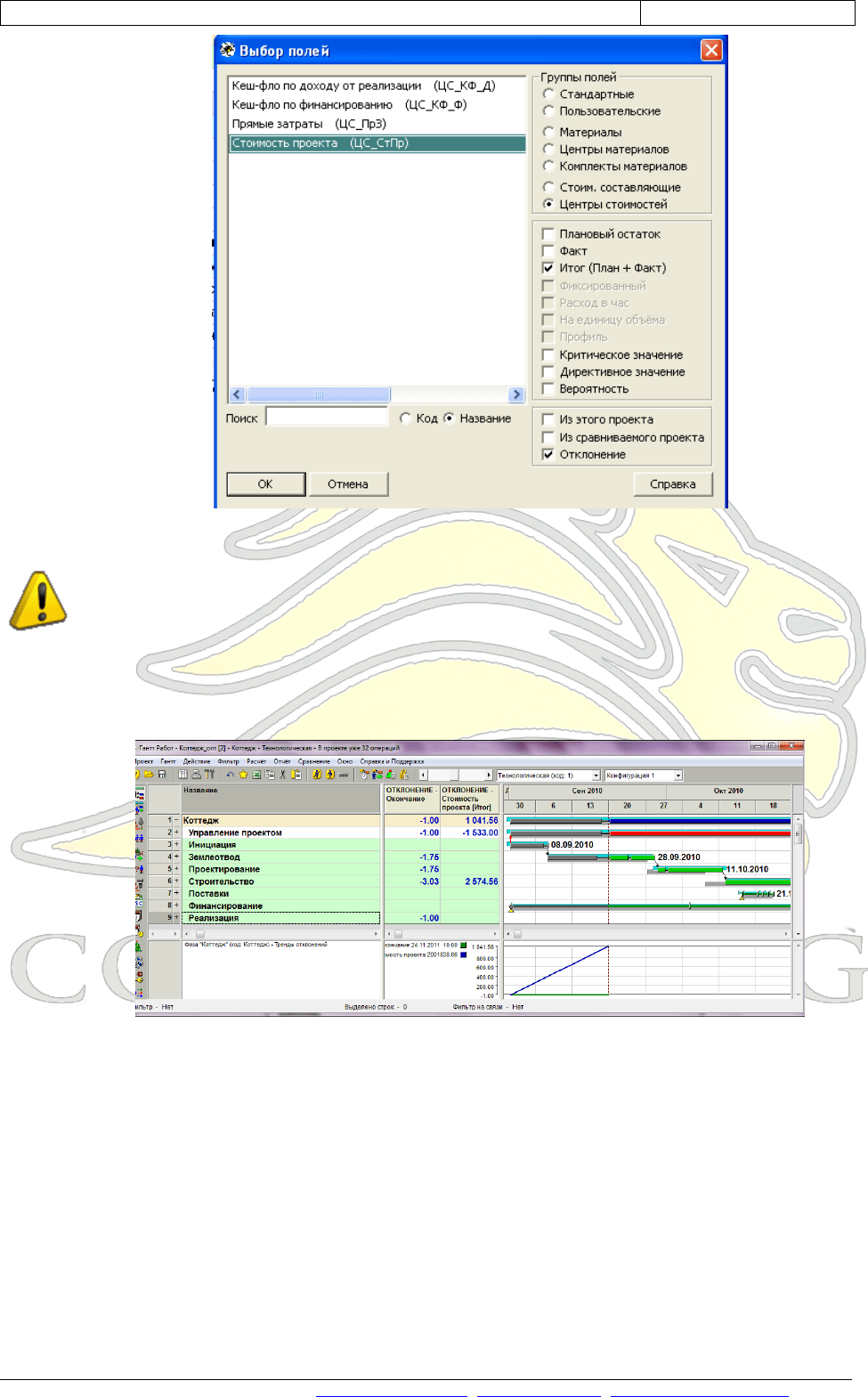
Управление проектами в Spider Project Professional Demo
Страница 134 из 215
Copyright © 2010, Алексей Просницкий, leoconsulting.com.ua, pmforum.com.ua, leo@leoconslting.com.ua
Рис. 13.11. Выбор полей для сравнения стоимости проекта
По мере исполнения проекта плановая стоимость будет уменьшаться, потому что плановая
стоимость показывает, сколько надо еще потратить на проект. Фактическая стоимость
показывает, сколько уже потрачено, и по мере завершения проекта она будет увеличиваться.
Итоговая стоимость проекта представляет собой сумму плановой стоимости и фактической.
Поэтому при оценке стоимости проекта по мере его продвижения необходимо оценивать
показатель итоговой стоимости.
В Гантте работ выводим колонки «Окончание (Отклонение)» и «Стоимость проекта
«Итог» (Отклонение)», рис. 13.12.
Рис. 13.12. Построенные тренды отклонений по срокам и стоимости
На рис.13.12 видно, что отклонение по срокам второй версии от первой составляет
один день, т.е. с учетом внесенного факта проект закончится на день позже, при условии,
что больше не возникнет никаких отклонений. Если проанализировать тренд отклонений
по стоимости, то в проекте экономия денег в размере 1 т.г.. (при сравнении от значений
базовой версии отнимаются значения текущей)
Теперь построим тренды вероятности успеха. Для этого выделяем фазу «Коттедж»,
нажимаем правую кнопку мыши и выбираем «Тренды вероятности успеха Диаграмма».
Из показателей «Общие» переносим вправо «Окончание», из показателей «Центры
стоимостей» переносим «Стоимость проекта» (рис. 13.13).
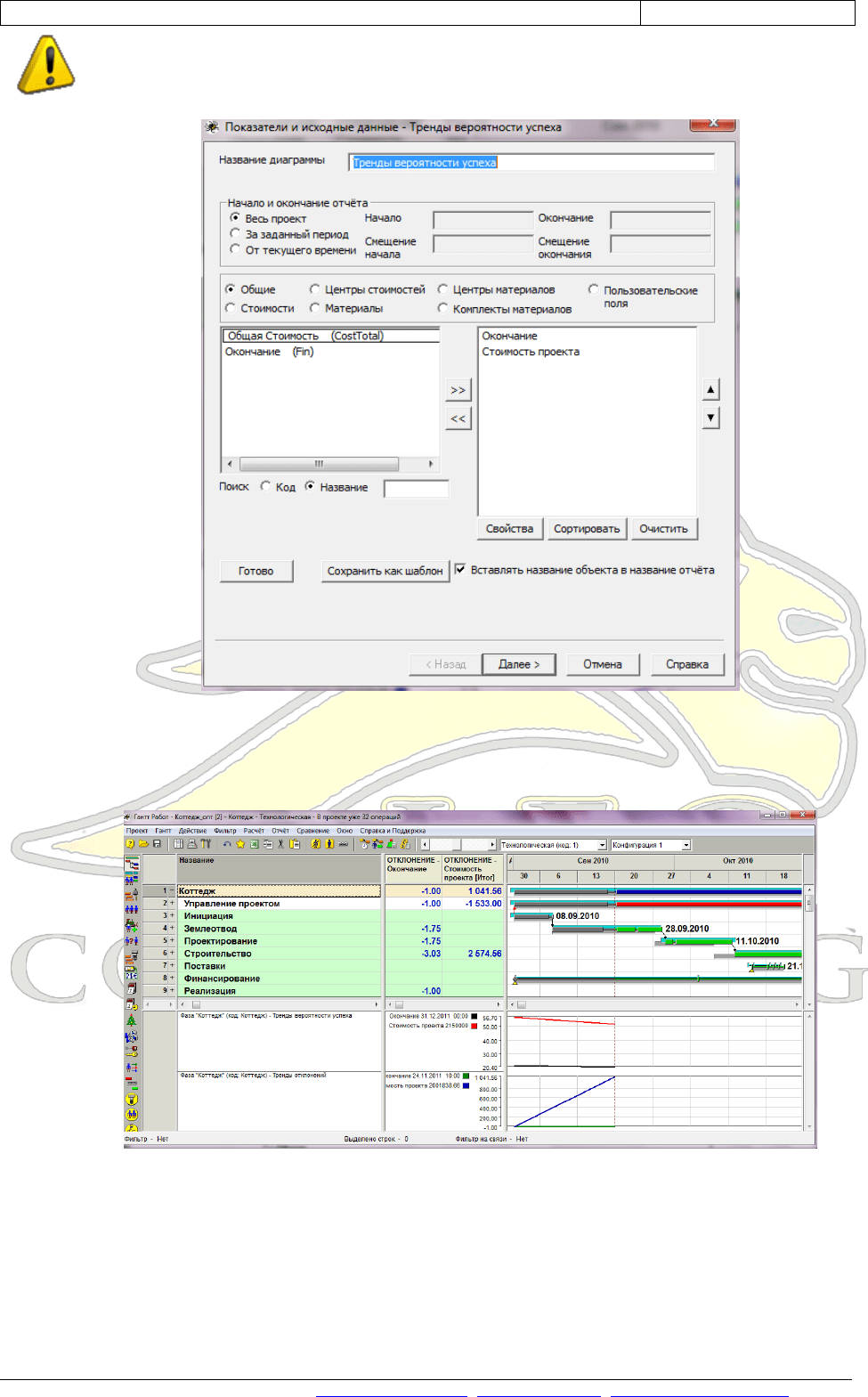
Управление проектами в Spider Project Professional Demo
Страница 135 из 215
Copyright © 2010, Алексей Просницкий, leoconsulting.com.ua, pmforum.com.ua, leo@leoconslting.com.ua
Тренды вероятности успеха будут успешно построены, если они строятся в той структуре
ответственности, в которой были заданы директивные показатели и рассчитаны вероятности
достижения директивных показателей.
Рис. 13.13. Настройка показателей и исходных данных для трендов вероятности успеха
Нажимаем «Далее», устанавливаем высоту диаграммы, выбираем цвет и нажимаем
«Готово». В меню «Расчет» выбираем «Воссоздать тренды вероятности успеха». Результат
на рис. 13.14.
Рис. 13.14. Построенные тренды вероятности успеха по срокам и стоимости
На графике видно, что вероятность достижения директивного показателя по
окончанию и стоимости проекта незначительно уменьшились.
При внесении факта мы указали, что транш составил 100 тыс. т.г. вместо
запланированных 200 тыс. т.г.. Чтобы вернуться к первоначально запланированной сумме
в проекте, равной 2,2 млн. т.г.., необходимо на 100 тыс. т.г. увеличить один из траншей.
Выбираем операцию «Транш №2» и увеличиваем сумму финансирования на 100 тыс. т.г..
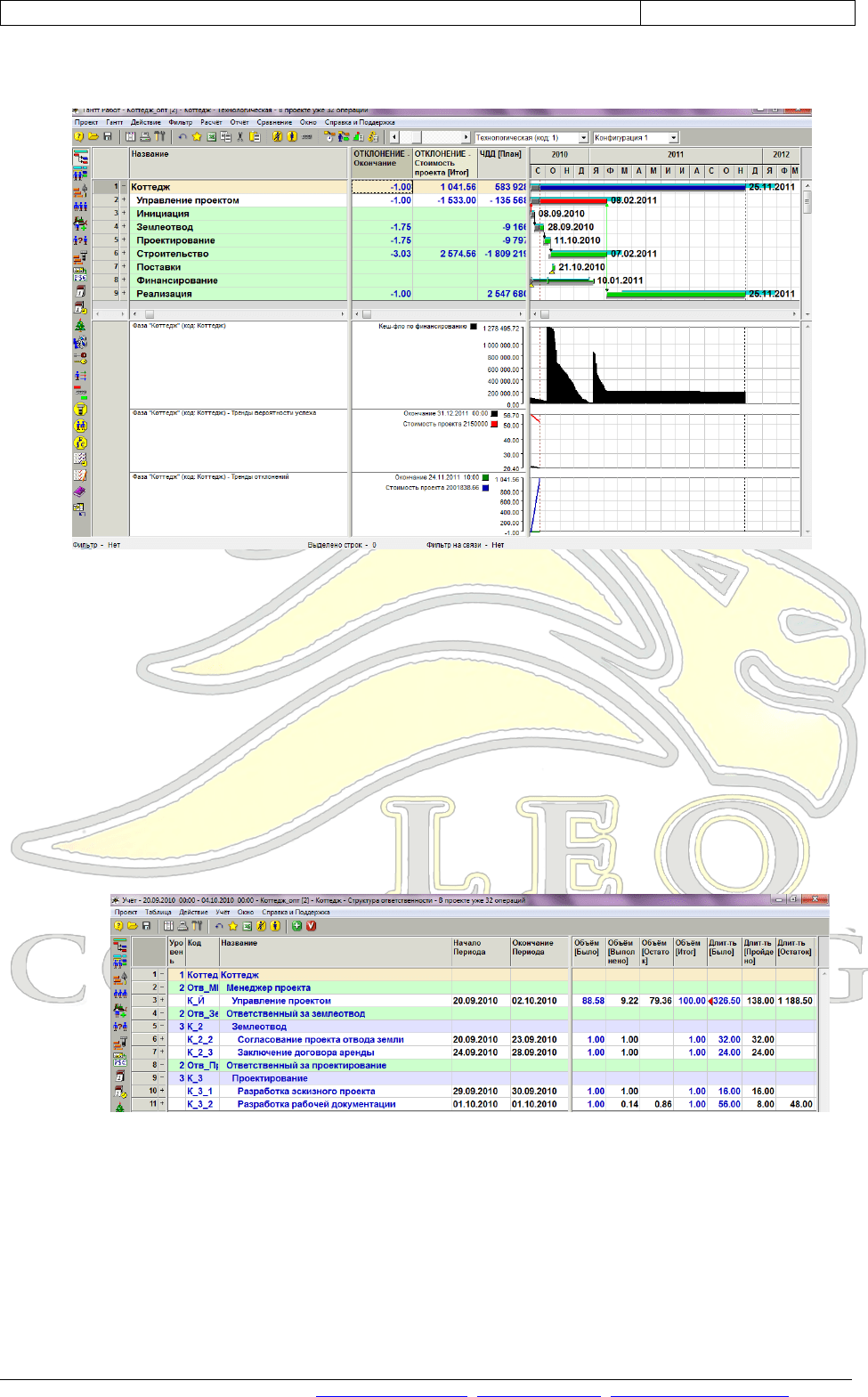
Управление проектами в Spider Project Professional Demo
Страница 136 из 215
Copyright © 2010, Алексей Просницкий, leoconsulting.com.ua, pmforum.com.ua, leo@leoconslting.com.ua
Посмотрим, как это отобразится на графике «Кеш-фло по финансированию». Зайдем в
меню «Отчет» выберем «Отчеты и диаграммы по шаблону Диаграмма» и построим
нужный график (рис. 13.15). Как видно на данном рисунке, кассовых разрывов нет.
Рис. 13.15. Кеш-фло по финансированию после изменения графика финансирования
Для того чтобы оценить прибыльность проекта, необходимо вывести колонки
«Чистый Дисконтированный Доход (ЧДД)» с флажками «Из этого проекта» и
«Отклонение».
Второй учетный период
После проведения всех изменений второй оптимистической версии она
утверждается и снова рассылается план работ на неделю, а по прошествии недели
собирается факт.
Переключаемся в структуру ответственности и выделяем фазу «Коттедж»,
нажимаем правую кнопку мыши и выбираем «Добавить в учет». Нажимаем кнопку
«Текущее время проекта», в области «По» выставляем «04.10.2009 00:00» и нажимаем
«ОК» (рис. 13.16).
Рис. 13.16. Таблица учета для сбора факта во второй учетный период
В выпадающем меню «Учет» представления «Учет», выбираем пункт «Разослать
учет в виде документов», а в появившемся диалоговом окне «Рассылка учета» снимаем
флажок «Рассылать назначения». После этого из окна «Учет» вся информация за
выбранный период переместится в папки сборки-рассылки каждого ответственного
пользователя.
Открываем файл учета «П_РП.002.sdoc» руководителя проекта. Смоделируем
ситуацию, когда в проекте неожиданно увеличились непредвиденные расходы. Для этого
выводим стоимостную «Непредвиденные расходы», колонку «Непредвиденные расходы
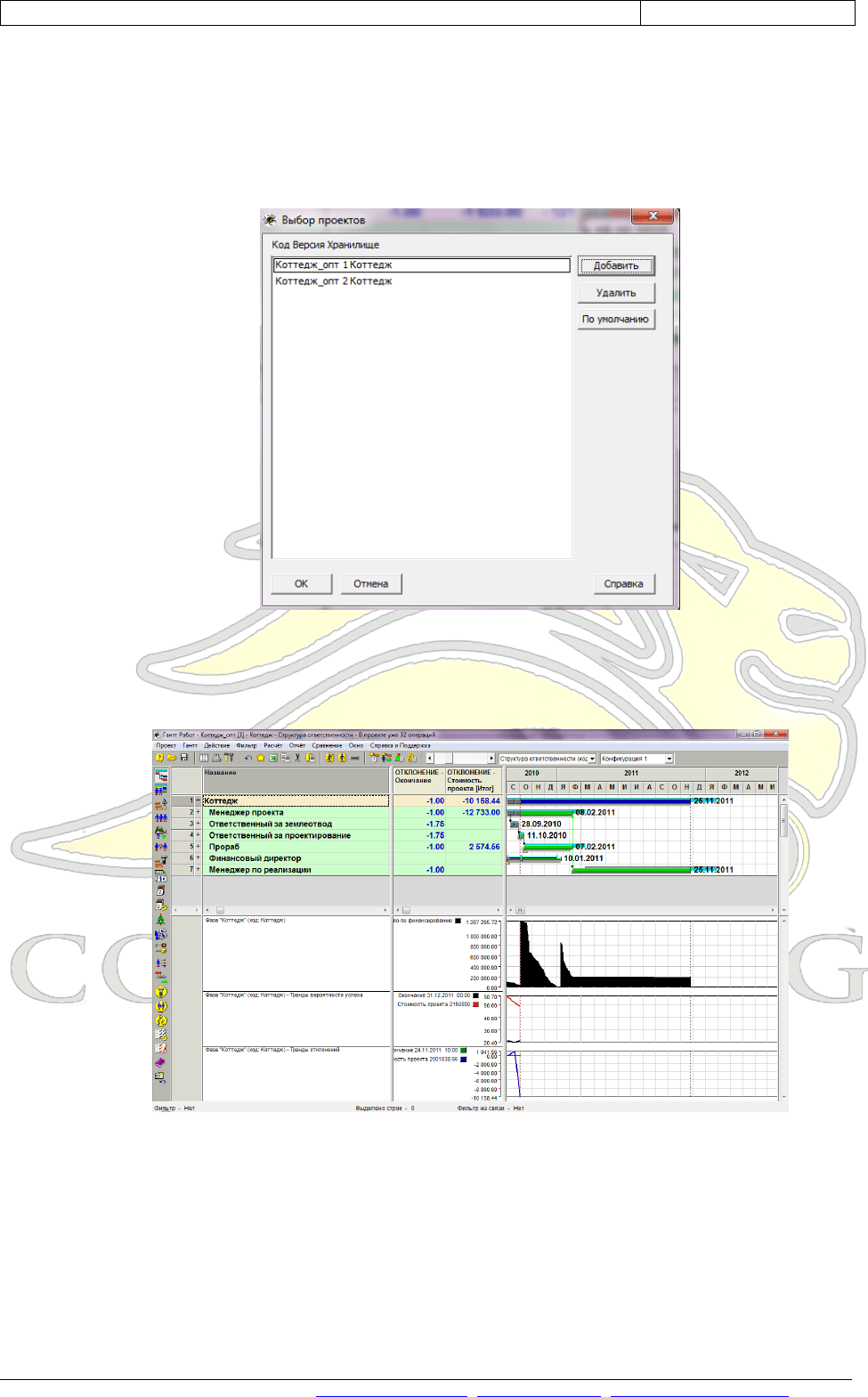
Управление проектами в Spider Project Professional Demo
Страница 137 из 215
Copyright © 2010, Алексей Просницкий, leoconsulting.com.ua, pmforum.com.ua, leo@leoconslting.com.ua
[Фикс Расход]» изменяем имеющуюся там сумму на 10 000 т.г.. Сохраняем файл.
Переключаемся в таблицу «Учет». В меню «Учет» выбираем пункт «Собрать учет в виде
документов». Вносим учет в проект, увеличиваем номер версии. Через меню «Расчет»
синхронизируем три версии проекта, рис. 13.8.
В меню «Сравнение» выбираем «Воссоздать тренды отклонений». В окне «Выбор
проектов» (рис. 13.17), нажимаем кнопку «Добавить», выбираем вторую оптимистическую
версию нашего проекта и нажимаем «ОК».
Рис. 13.17. Окно выбора проектов
Для того чтобы обновить тренды вероятности успеха, в меню «Расчет» выбираем
«Воссоздать тренды вероятности успеха», добавляем вторую оптимистическую версию
проекта. Результат на рис. 13.18.
Рис. 13.18. Построенные тренды отклонений и вероятности успеха по срокам и стоимости
На графике видно, что вероятность достижения директивного показателя по
стоимости проекта уменьшилась с 57% до 50%..
Из-за увеличения непредвиденных расходов отклонение по стоимости проекта от
базовой версии увеличилось с 1 т. г. до практически 10 т. г.
После расчета проекта и построения нужных графиков и отчетов график проекта
анализируется на предмет соответствия ранее запланированным показателям. Также
проводится анализ «Что, если». Представим ситуацию, что при планировании проекта
произошла ошибка с определением объема операции «Подготовительные работы». Так,
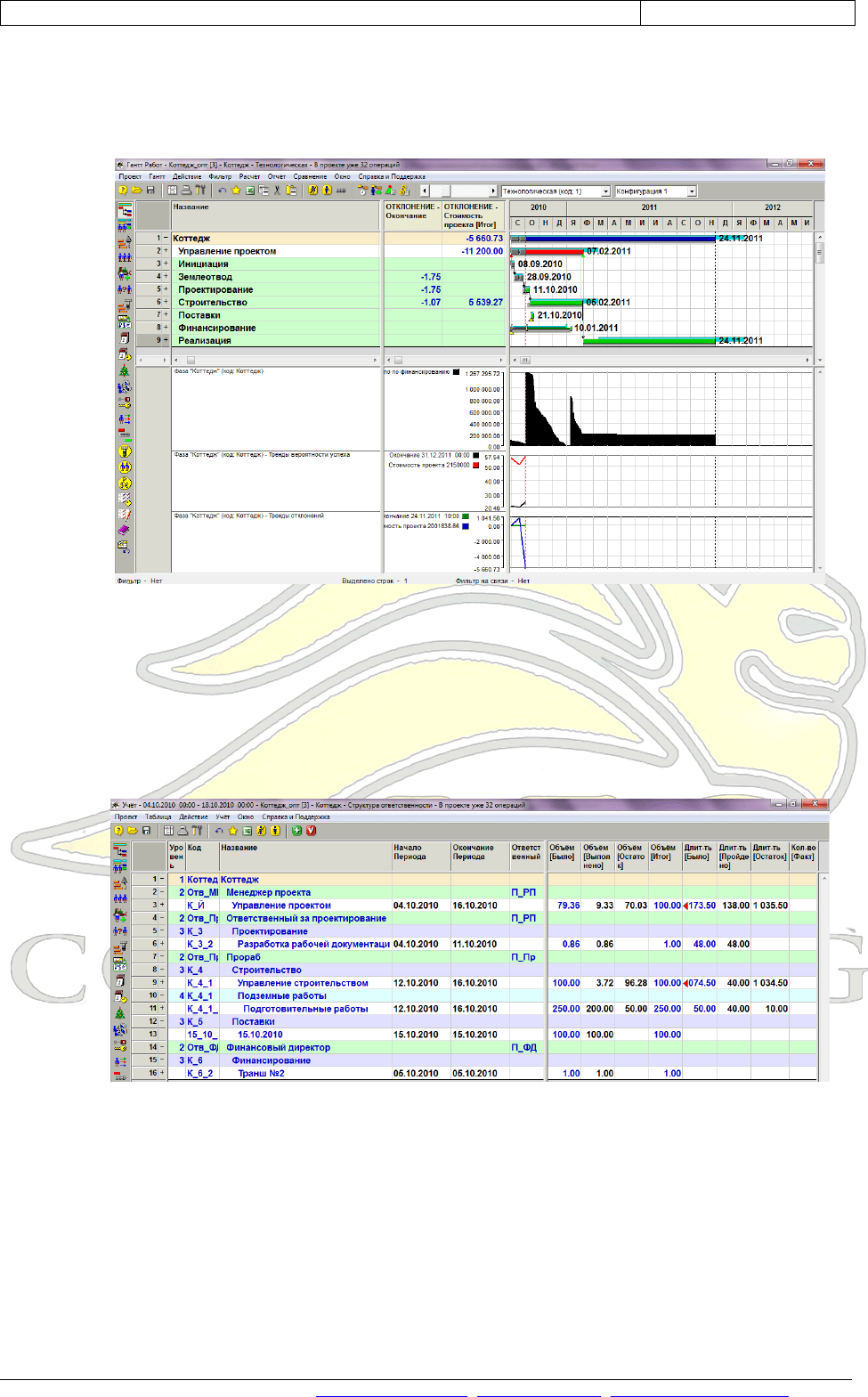
Управление проектами в Spider Project Professional Demo
Страница 138 из 215
Copyright © 2010, Алексей Просницкий, leoconsulting.com.ua, pmforum.com.ua, leo@leoconslting.com.ua
вместо 300 м3 нужно будет сделать всего лишь 250 м3 работ. Чтобы исправить данную
ошибку, необходимо внести новый объем (250 м3) в поле «Объем (План)» во все три
версии (оптимистическую, ожидаемую и пессимистическую) нашего проекта и пересчитать
проект по трем кнопкам в каждой версии. Также нужно пересчитать тренды отклонений и
тренды вероятности успеха, рис. 13.19.
Рис. 13.19. Пересчитанный проект после изменения объема операции «Подготовительные
работы»
Третий учетный период
Переключаемся в структуру ответственности и выделяем фазу «Коттедж»,
нажимаем правую кнопку мыши и выбираем «Добавить в учет». Нажимаем кнопку
«Текущее время проекта», в области «По» выставляем «18.10.2009 00:00» и нажимаем
«ОК» (рис. 13.16).
Рис. 13.20. Таблица учета для сбора факта в третий учетный период
В выпадающем меню «Учет» представления «Учет», выбираем пункт «Разослать
учет в виде документов», а в появившемся диалоговом окне «Рассылка учета» отставляем
флажок «Рассылать назначения». После этого из окна «Учет» вся информация за
выбранный период переместится в папки сборки-рассылки каждого ответственного
пользователя.
Открываем файл учета «П_Пр.001.sdoc» прораба. Представим, что операция
«Подготовительные работы» началась 11.10.2010 в 11:00. Объем который был
фактические выполнен за этот период равен 250 м3 (колонка «Объѐм [Выполнено]»). И
весь объем сделала вторая смена. Это произошло благодаря тому, что фактическая
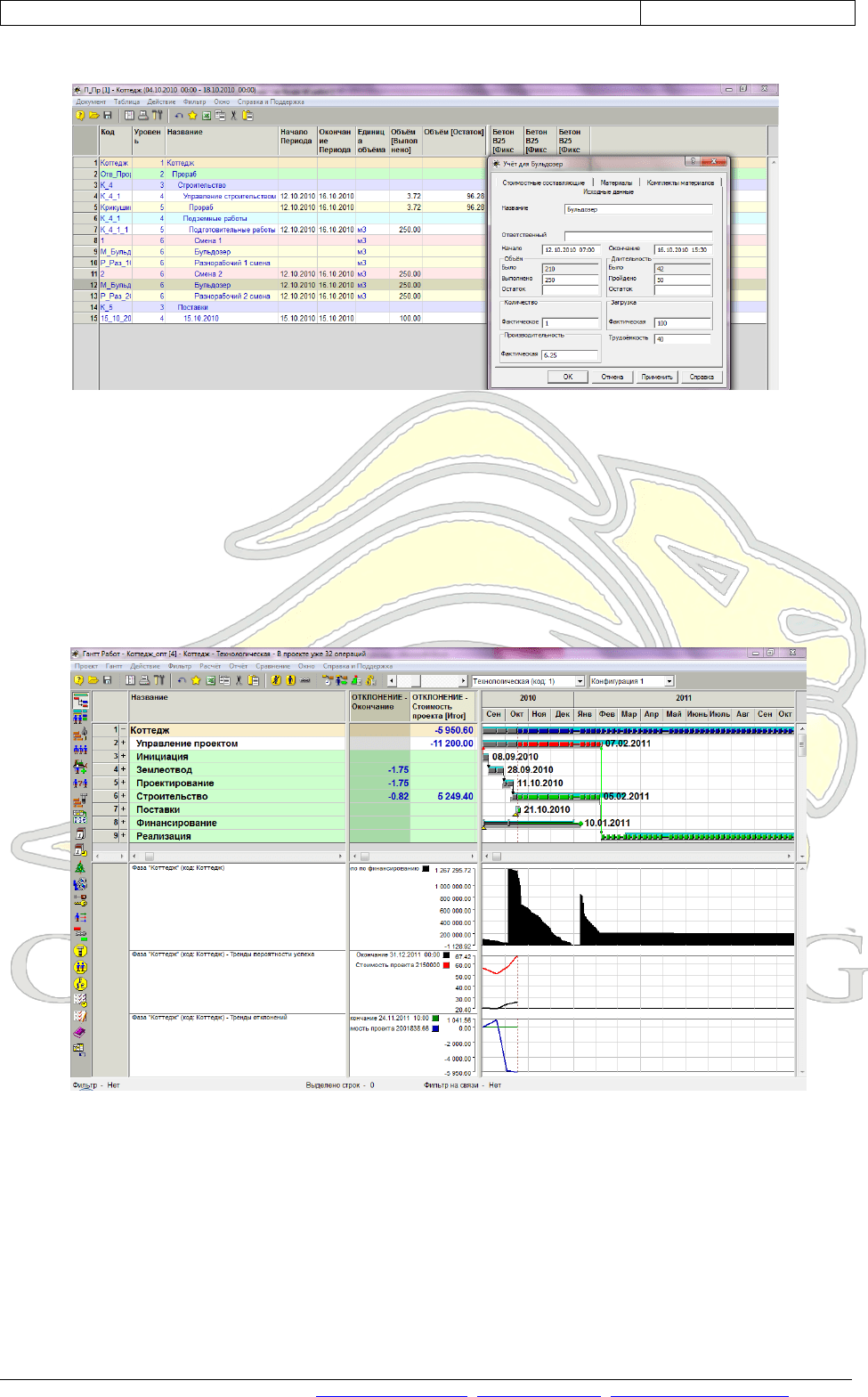
Управление проектами в Spider Project Professional Demo
Страница 139 из 215
Copyright © 2010, Алексей Просницкий, leoconsulting.com.ua, pmforum.com.ua, leo@leoconslting.com.ua
производительность бульдозера во второй смене составила 6,25, а фактическая
трудоѐмкость составила 50 часов, рис. 13.21.
Рис.13.21. Учетная информация прораба за третий учетный период
Операцию поставки бетона исключаем из учета. Сохраняем файл. Переключаемся в
таблицу «Учет». В меню «Учет» выбираем пункт «Собрать учет в виде документов».
Вносим учет в проект, увеличиваем номер версии. Через меню «Расчет» синхронизируем
три версии проекта, рис. 13.8.
В меню «Сравнение» выбираем «Воссоздать тренды отклонений». В окне «Выбор
проектов» (рис. 13.17), нажимаем кнопку «Добавить», выбираем третью оптимистическую
версию нашего проекта и нажимаем «ОК».
В меню «Расчет» выбираем «Воссоздать тренды вероятности успеха», добавляем
третью оптимистическую версию проекта. Результат на рис. 13.22.
Рис. 13.22. Построенные тренды отклонений и вероятности успеха по срокам и стоимости для
четвертой версии
На графике видно, что за счет того, что операция «Подготовительные работы»
была выполнена быстрее запланированного, вероятность достижения директивного
показателя по окончанию увеличилась по сравнению с первой версии с 57% до более чем
67%, а вероятность достижения директивного показателя стоимости проекта увеличилась
примерно с 20% до 25%.
Как видно по тренду отклонения по окончанию, проект идет без отставания от
первоначального графика. Перерасход денежных средств на данный момент составляет
практически 6 т. г.
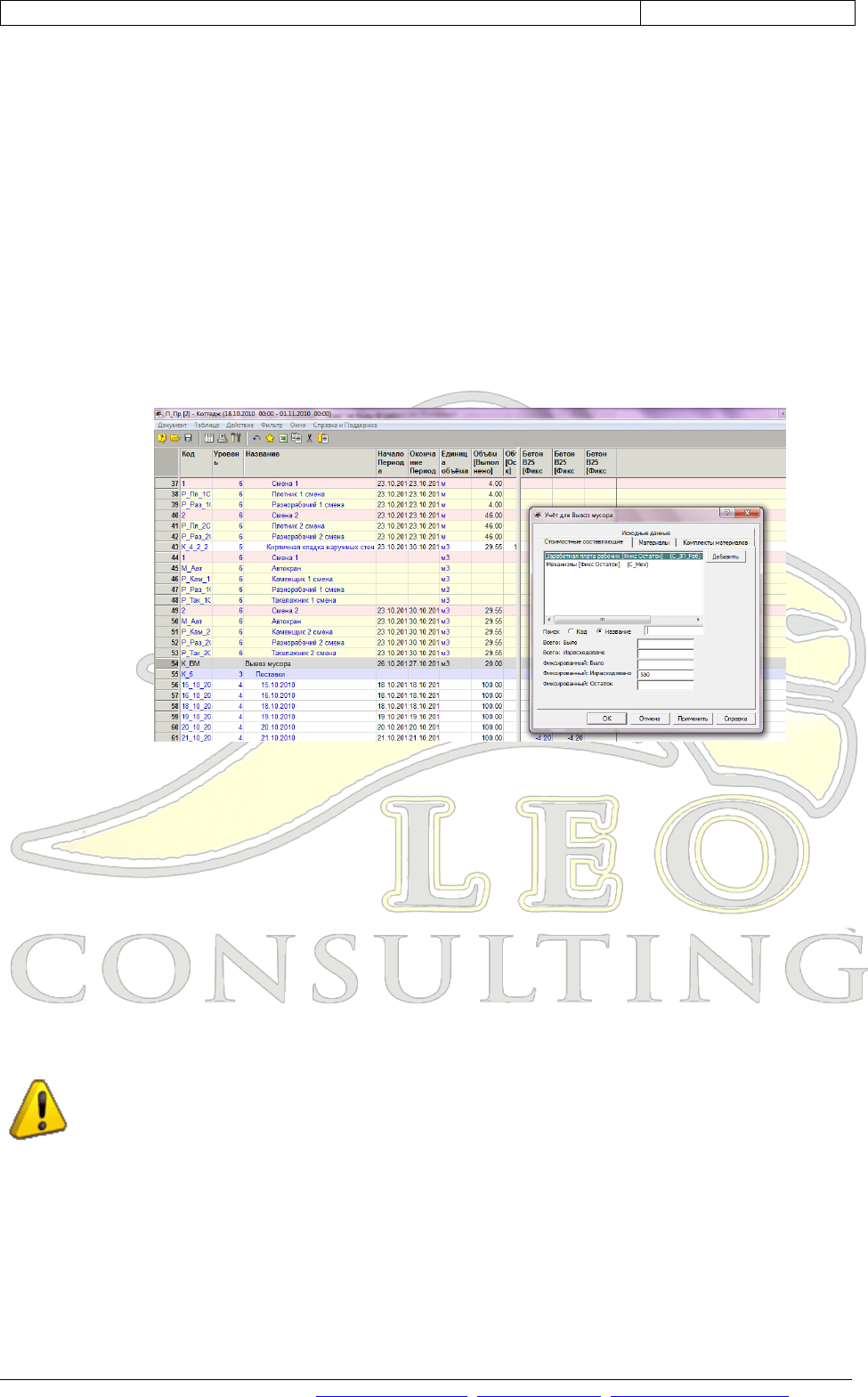
Управление проектами в Spider Project Professional Demo
Страница 140 из 215
Copyright © 2010, Алексей Просницкий, leoconsulting.com.ua, pmforum.com.ua, leo@leoconslting.com.ua
Четвертый учетный период
Выбираем период учета с 18.10.2010 00:00 по 01.11.2010 00:00 и выгружаем
плановые работы без назначений в таблицу учета.
В выпадающем меню «Учет» представления «Учет», выбираем пункт «Разослать
учет в виде документов», а в появившемся диалоговом окне «Рассылка учета» отставляем
флажок «Рассылать назначения». После этого из окна «Учет» вся информация за
выбранный период переместится в папки сборки-рассылки каждого ответственного
пользователя.
Открываем файл учета «П_Пр.002.sdoc» прораба. Представим, что на объекте
выполнялись не запланированные работы. Так, например 26 октября была выполнена
работа «Вывоз мусора». С объемом работ 20 единиц. Работа стоила 7000 тыс. т.г. (2000
стоили механизмы, 500 – рабочие), рис. 13.23. Чтобы добавить внеплановую работу,
нужно щелкнуть слева на сером фоне правой кнопкой мыши и выбрать в меню «Добавить
внеплановую операцию.
Рис. 13.23. Работа с внеплановой операцией
В случае если нужно также указать назначение ресурсов на данной операции, то
можно назначить внеплановый ресурс на эту операцию. Если ресурс известен, но его
название должно совпадать с тем, которое у него есть в проекте.
Сохраняем файл. Переключаемся в таблицу «Учет». В меню «Учет» выбираем пункт
«Собрать учет в виде документов». Вносим учет в проект, увеличиваем номер версии.
Через меню «Расчет» синхронизируем три версии проекта, рис. 13.8.
В меню «Сравнение» выбираем «Воссоздать тренды отклонений». В окне «Выбор
проектов» (рис. 13.17), нажимаем кнопку «Добавить», выбираем четвертую
оптимистическую версию нашего проекта и нажимаем «ОК».
В меню «Расчет» выбираем «Воссоздать тренды вероятности успеха», добавляем
четвертую оптимистическую версию проекта.
В случае, если внеплановая операция на самом деле есть в плане, но не попала в учетный
период, нужно чтобы код ее при создании в учетном документе был равен коду ее в проекте
В случае если у вы собираете факт не рассылая и собирая документа, работу с
работами не попавшими в учетный период можно вести следующим образом. Нужно в
представлении «Гантт работ» на нужной работе нажать правой кнопкой мыши и выбрать
«Добавить в учет». После этого появится окно, изображенное на рис. 13.24.
